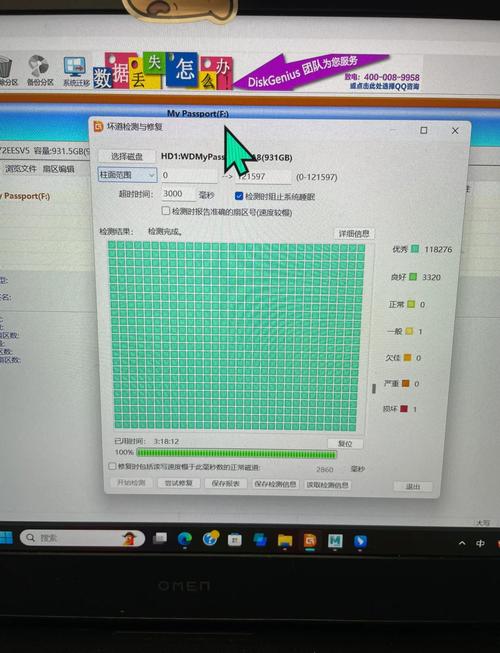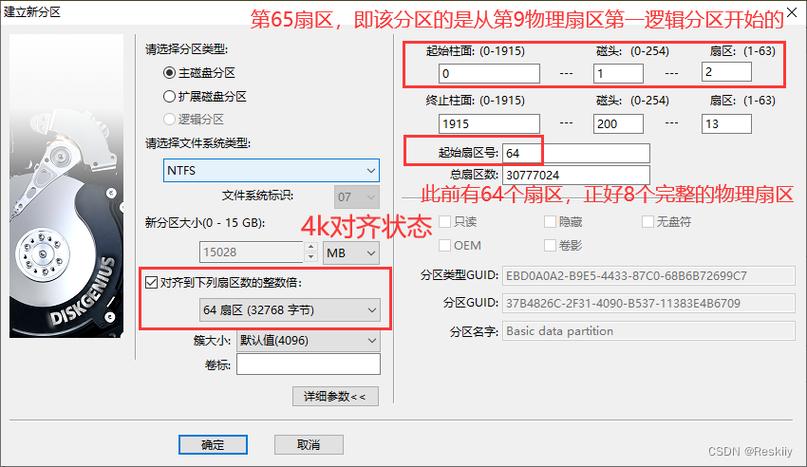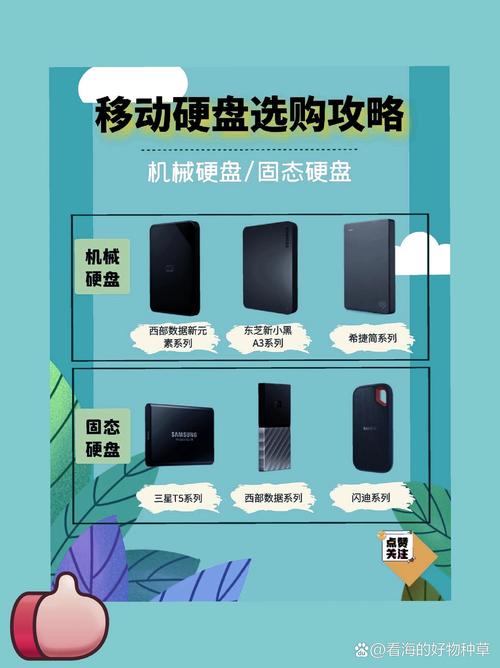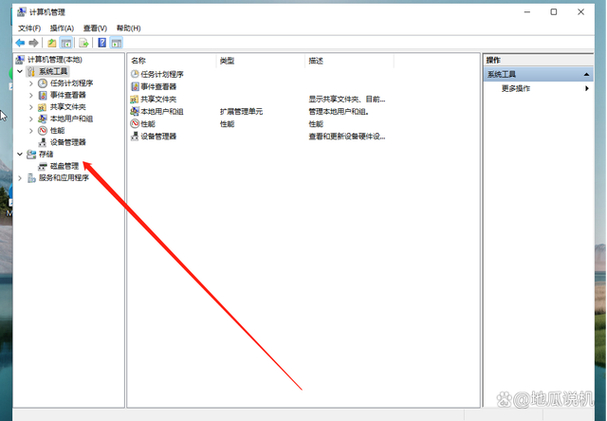在使用3T硬盘作为移动存储工具时,合理地进行分区处理能够显著提升数据管理和维护的便利性。接下来,我将逐一介绍分区操作的相关要点。
了解分区类型
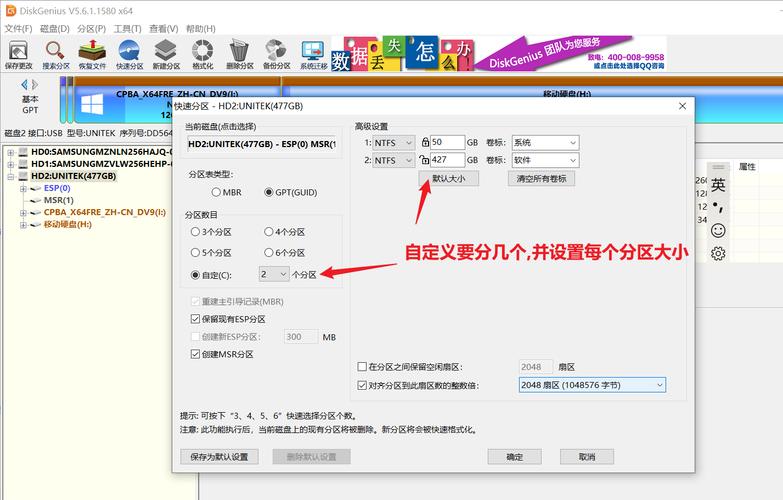
在进行3T硬盘的分区操作前,必须先了解不同分区的类型。其中,常见的分区类型主要有MBR和GPT两种。MBR分区方式使用较为广泛,但存在一个限制,那就是它最多只能支持2T的存储容量。针对3T硬盘,若采用MBR分区,那么剩余的1T空间将无法得到充分利用。相较之下,GPT的分区策略能突破这种容量限制,因而更适用于3T这类的大容量硬盘。通常情况下,像我这样的用户在安装新系统时,会选择直接使用GPT分区。
检查硬盘连接
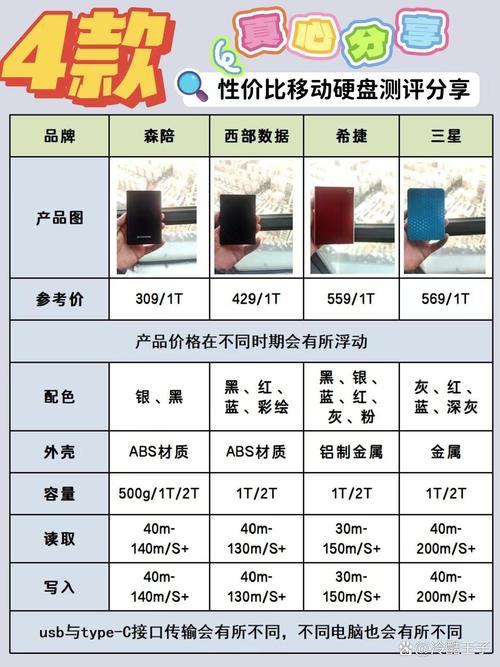
检查3T硬盘与电脑的连接,一定要确保其运作正常。连接时,请选择性能更佳的数据线,以免在分区过程中因连接不稳定而造成困扰。另外,请使用带有独立供电功能的移动硬盘盒,这样可以确保硬盘获得稳定的电力供应,避免因供电不足而影响分区操作。值得注意的是,分区失败有时可能是由于充电器或数据线质量不佳引起的。
备份硬盘数据
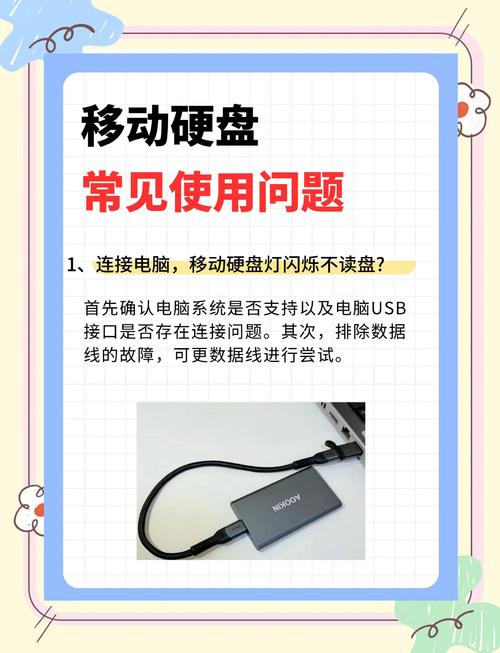
在开始硬盘分区之前,做好数据备份是非常必要的。因为分区过程会将所有数据清除,若资料重要,必须提前备份到安全的地方,比如网盘或移动硬盘等。我以前就因为大意没有备份而导致数据丢失。就算你认为没有重要数据,为了稳妥起见,也应当再次检查,确保一切稳妥无误。
选择分区工具
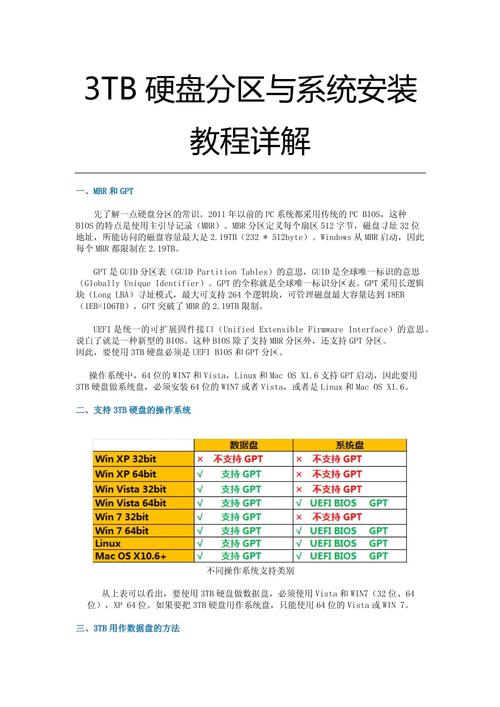
市场上提供了多种分区工具,比如Partition Assistant。这些软件操作简单,非常适合那些不太懂技术的初学者。再者,DiskGenius也是一个不错的选择,它不仅能进行分区,还能执行数据恢复和磁盘修复等任务。每种工具都有自己的特点,你可以根据自己的具体需求来挑选最合适的软件。我经常用Partition Assistant这个软件,它的界面设计得既简洁又清晰,使用起来特别直观,一般只需要几分钟,就能轻松完成所需的操作。
设置分区格式
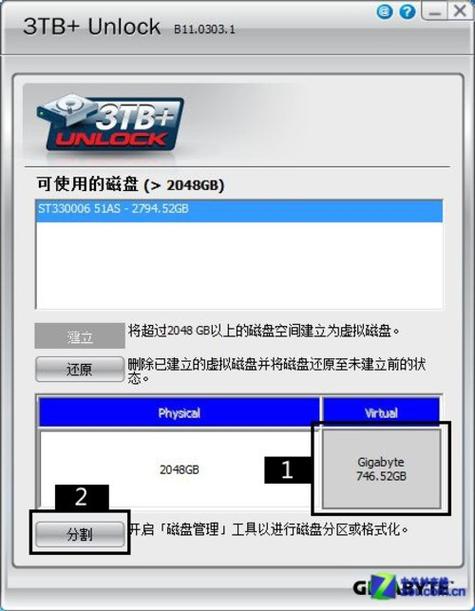
在执行3T移动硬盘的分区步骤时,务必留意挑选恰当的文件系统类型。常见的选项有NTFS和exFAT两种格式。对于Windows系统用户,我们建议采用NTFS,因为这种格式支持设置文件权限以及实现文件压缩等实用功能。而exFAT格式则因其广泛的兼容性而受到青睐,无论是苹果还是安卓设备,都能识别并顺利使用。日常使用的资料适合存放在NTFS格式的分区,至于那些需要与别的外设共享的普通数据,则更适合存放在exFAT分区。在日常工作过程中,我一般会把用于工作的硬盘设置为NTFS格式,而对于一些不太大的文件,用exFAT格式就足够应对了。
划分分区数量

在确定最终配置时,需根据个人对数据存储的实际需求来选定分区的数目。若硬盘的主要用途是存储影片,那么可以考虑适当增多分区数,每个分区可以依据影片的类型或是上映年代来划分,这样既便于查找又不会显得过于杂乱。而如果是用来进行数据备份,则可以适当减少分区数,将一些较大的空间合并。以我手中的3T硬盘为例,其中一部分被划分出来专门用来存放照片和视频,另一部分则用于日常的数据备份,而剩余的几个分区则被用来保存我钟爱的电影和电视剧。

大家不妨动动脑筋,想想根据个人的需要,该如何对那块3T的硬盘进行划分。如果这篇文章对您有所启发,别忘了点赞支持,并且把它分享出去。